今回は「note」という配信サイトでの「プレビュー」を見る方法について紹介します。
特にブログをしていて「note」を始めたという人は「プレビューが無い」と不思議に思った人も多いのではないでしょうか。
始めたばかりの人からするとプレビューが見つからなかったりそもそもプレビューを知らなかった人もいるかもしれません。
なので今回はnoteでのプレビューの見方について解説します。
プレビューを見るメリット
結論から言うと「テキスト」でプレビューを見るメリットは少ないです。
その理由はこちらの3枚の画像を見ていただければわかります。
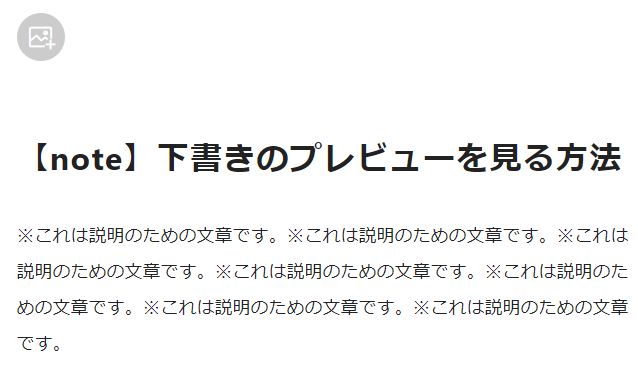
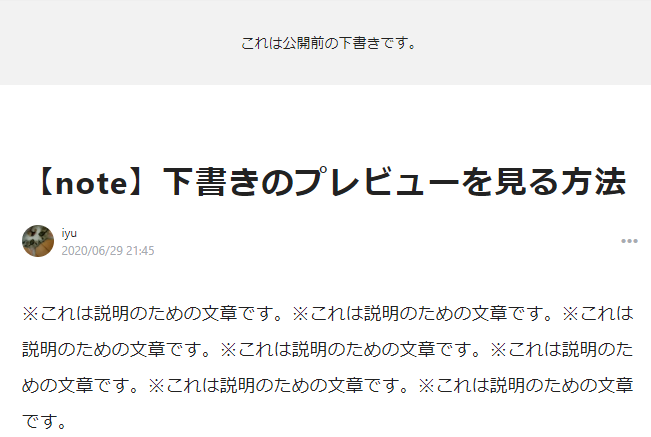
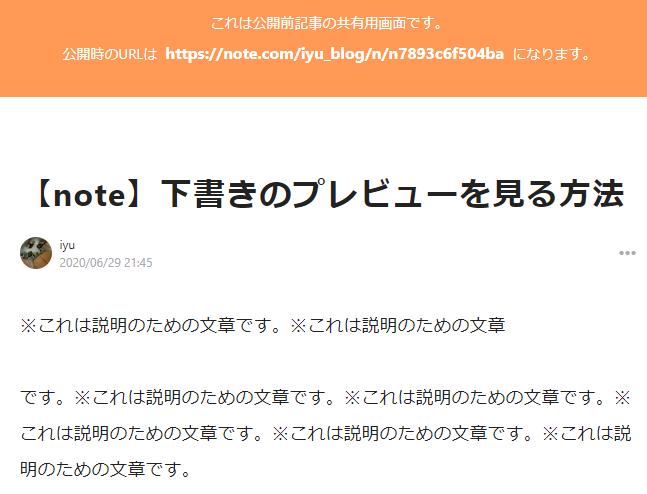
こちらの3枚の画像。
上から順に「編集画面」「下書き保存後の画面」「プレビュー」です。
よく見てもらえるとわかりますが、3枚とも一行の文字数が同じです。
このように、「note」の「テキスト」では編集画面とプレビューが同じなので見る必要がありません。
「じゃあメリットはあるの?」という人もいると思います。
ですが、あくまで上記で説明したものは「テキスト」での場合です。
では「画像」や「つぶやき」の場合だとどうなるでしょうか?
「画像」や「つぶやき」の場合編集画面がこのようになると思います。
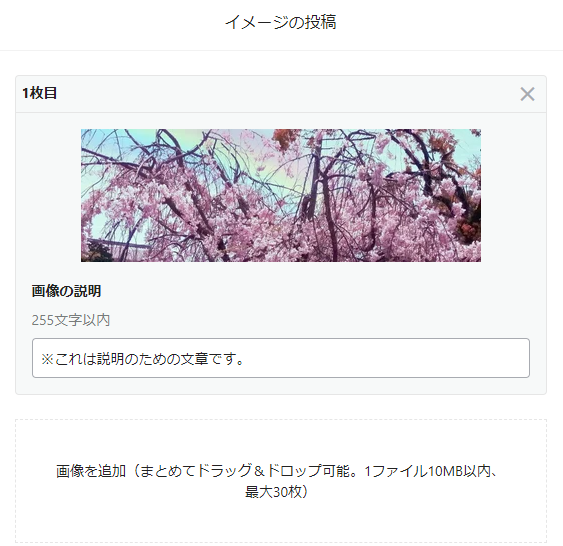
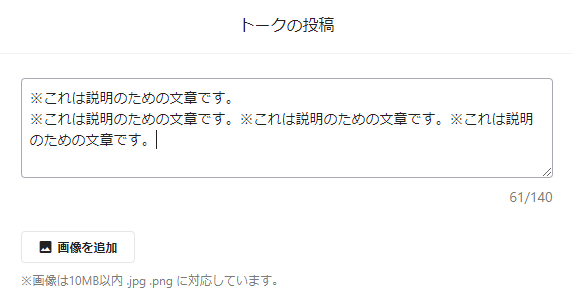
このように、「画像」や「つぶやき」の場合プレビューのように見ることはできません。
ですが、「プレビュー」で見ることもできます。
この場合投稿した際にどのようになるのか確認することが出来るため役に立ちます。
noteでプレビューを見る方法
ここからは「テキスト」の場合のプレビューの見方
「画像」の場合のプレビューの見方
「つぶやき」の場合のプレビューの見方を解説します。
1つ1つの説明もしますが、基本的には「記事一覧」からプレビューを見ることが出来るURLを見ることが出来ます。
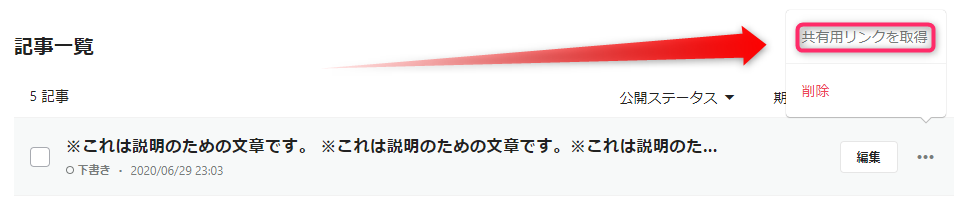
「共有リンクを取得」から「URL」をコピーして検索するだけです。
「テキスト」のプレビューの見方
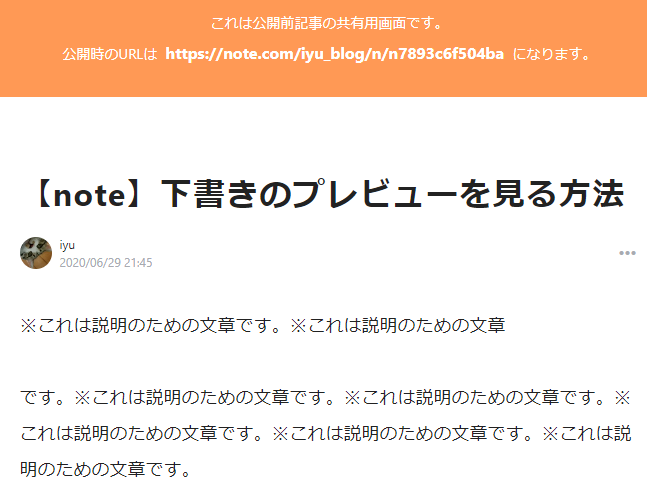
上の画像のように「下書き」の「テキスト」のプレビューを見ることが出来ます。
ただし、上記で説明した通り「テキスト」でプレビューを見ても特にメリットはありません。
ですが、プレビューを見たいという人もいると思うのでプレビューの見方を説明します。
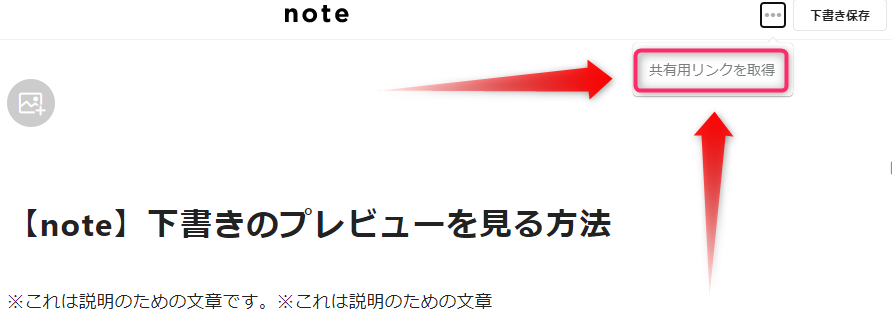
まず、下書きの記事を開き右上に表示されている「・・・」をクリックします。
すると「共有用リンクを取得」というのが表示されます。
「共有用リンクを取得」をクリックします。
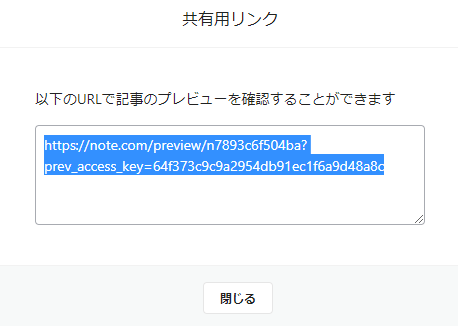
するとこのような画面が表示されると思います。
次に、表示されたURLをコピーします。

コピーが出来たら新しいタブを開きコピーしたURLを貼り付けます。
すると「プレビュー」が表示されます。
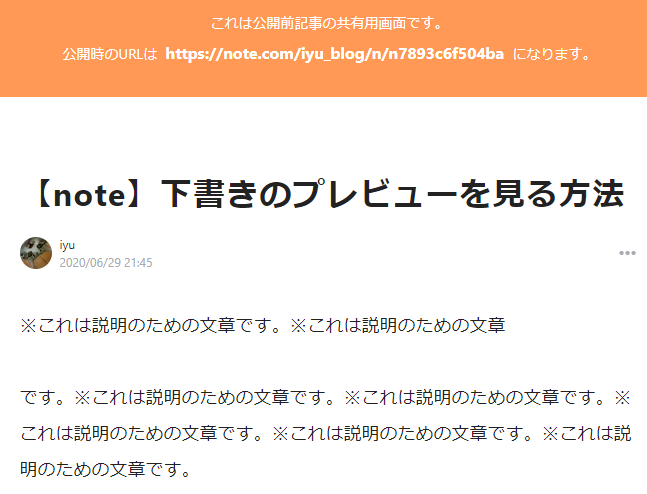
このようにして「プレビュー」を見ることが出来ます。
「画像」のプレビューの見方
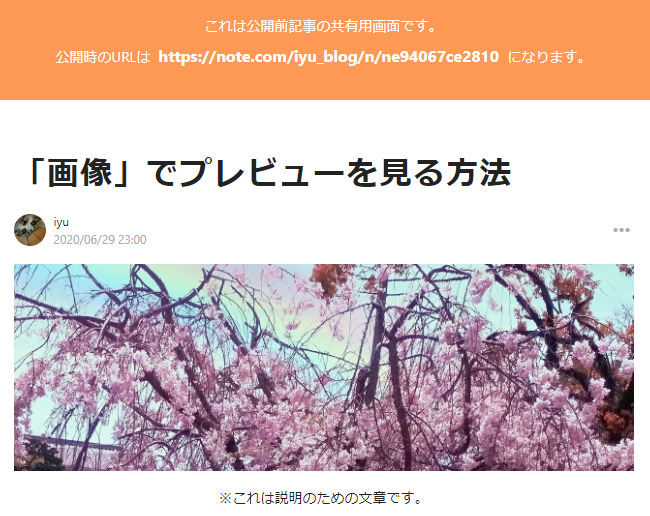
こちらの画像のように「画像」の「プレビュー」を表示することが出来ます。
次に「画像」でのプレビューの見方を説明します。
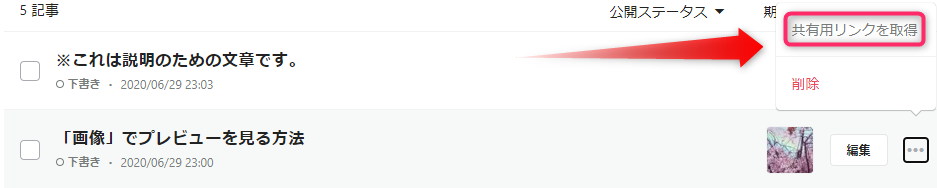
まず「記事一覧」を開きプレビューを見たい記事の「・・・」をクリックします。
すると「共有用リンクを取得」と「削除」が出てくるので「共有用リンクを取得」をクリックします。
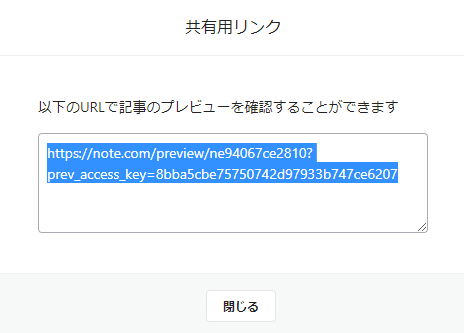
するとこのような画面が表示されるので表示されたURLをコピーします。

そして新しいタブを開きコピーしたURLを貼り付けます。
そして検索すると「プレビュー」が表示されます。
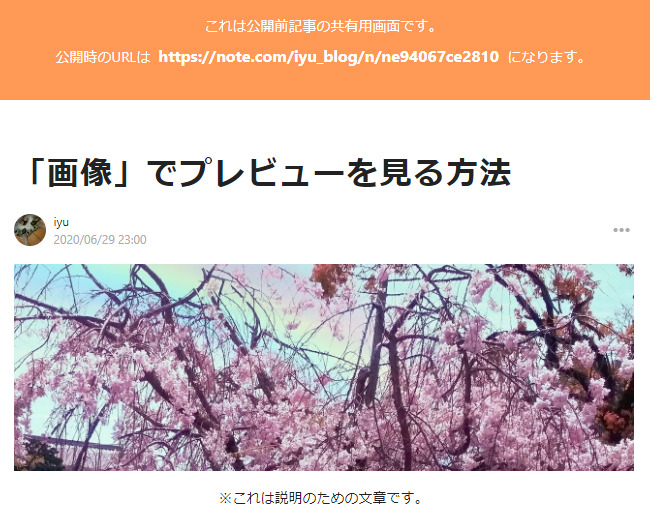
「note」で画像を投稿しているという人も少なくはないと思います。
そんな人はこの「プレビュー」使ってみてはいかがでしょうか。
「つぶやき」のプレビューの見方
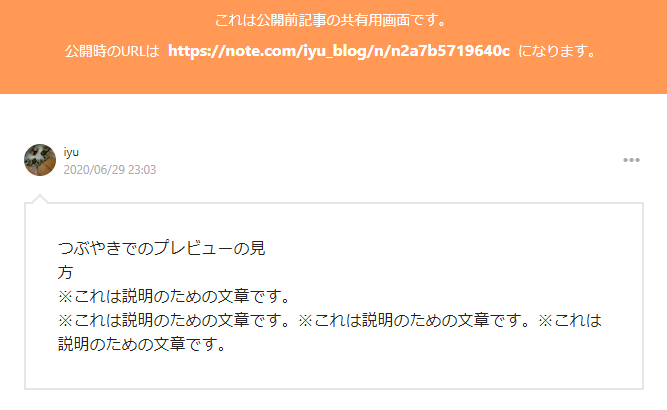
「つぶやき」で「プレビュー」を見ると上記の画像のようになります。
次に「つぶやき」の「プレビュー」を見る方法を説明します。
ですが、先に言っておくと「画像」でのプレビューの見方と同じです。
つぶやきでプレビューを見るには「記事」を開き、「・・・」から「共有用リンクを取得」をクリックします。
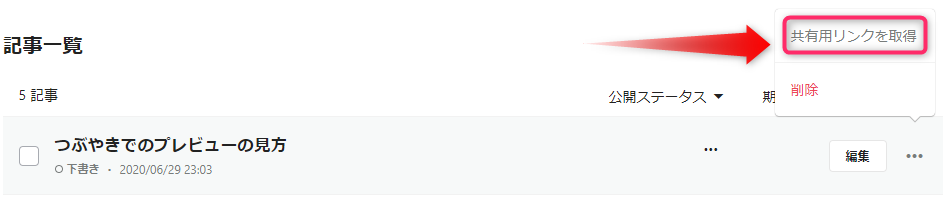
すると「共有リンク」が表示されるので、表示されたURLをコピーします。

そしてコピーしたURLを貼り付けて検索します。
すると「つぶやき」の「プレビュー」が表示されます。
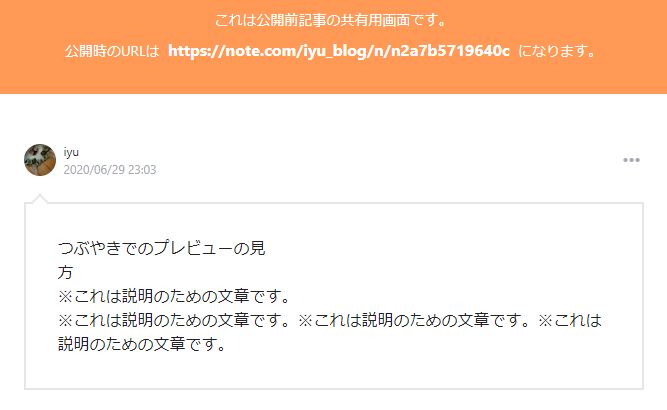
このようにして「つぶやき」の「プレビュー」を見ることが出来ます。
最後に
今回は「note」で「プレビュー」を見る方法について説明しました。
「プレビュー」を見ることにより記事を投稿した後に相手からはどのように見えるかを確認することが出来ます。
プレビューは基本的に「記事一覧」から「共有リンクを取得」でURLをコピーでき、プレビューを見ることが出来ます。
プレビューを上手に使用し上手な記事を作成しましょう。



